国旅手游网提供好玩的手机游戏和手机必备软件下载,每天推荐精品安卓手游和最新应用软件app,并整理了热门游戏攻略、软件教程、资讯等内容。欢迎收藏
网友浮尘提问:win7文件夹查看方式
各位清楚win7系统查看文件类型的操作步骤吗?接下来就来分享win7系统查看文件类型的图文教程,大家可以去看一看。
1、点击开始菜单,点击“计算机”;如图所示:
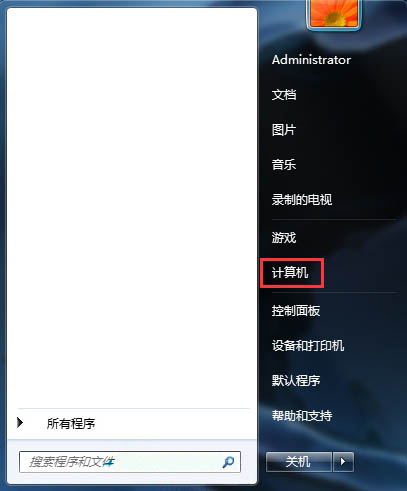
2、在计算机窗口中点击“组织”—“文件夹和搜索选项”;如图所示:
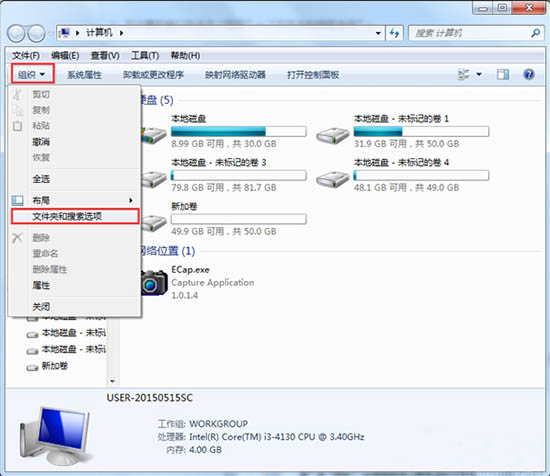
3、在文件夹选项中点击“查看”选卡,然后在高级设置的下方找到“隐藏已知文件类型的扩展名”,并将该选项前面的勾去掉,然后点击应用并确定即可;如图所示:
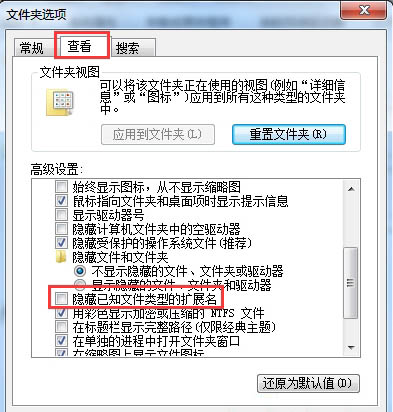
4、然后我们就可以在文件后面看到该文件的后缀名了,通过百度搜索该后缀名,就可以知道需要安装什么软件了。
上文就是小编带来的win7系统查看文件类型的图文教程,大家都学会了吗?
关于《win7系统查看文件类型的图文教程》相关问题的解答身畔小编就为大家介绍到这里了。如需了解其他软件使用问题,请持续关注国旅手游网软件教程栏目。
版权声明:本文内容由互联网用户自发贡献,该文观点仅代表作者本人。本站仅提供信息存储空间服务,不拥有所有权,不承担相关法律责任。如果发现本站有涉嫌抄袭侵权/违法违规的内容,欢迎发送邮件至【1047436850@qq.com】举报,并提供相关证据及涉嫌侵权链接,一经查实,本站将在14个工作日内删除涉嫌侵权内容。
本文标题:【win7系统查看文件类型的图文教程在哪[win7如何查看文件类型]】
本文链接:http://www.citshb.com/class279442.html
